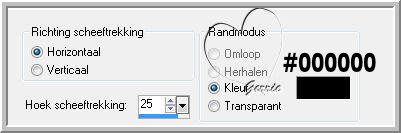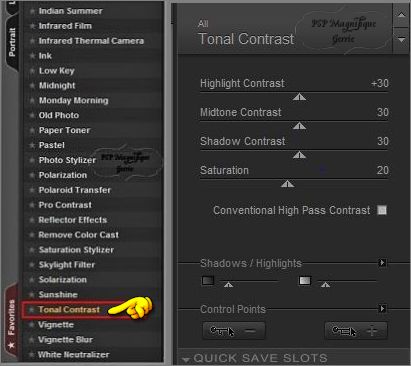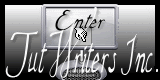Glamour

Filter
VM Experimental- painting by numbers
Toestemmingen tubes
Hier
Materialen
.png)
Waar de tube/plaatje vandaan komt weet ik niet
Is er een tube van jou bij laat het even weten dan kan ik je naam erbij zetten
Hierbij bedank ik alle tubes makers en maaksters voor het maken van deze
schitterende tubes.
Laat het watermerk van de tube intact. Het copyright hoort bij de originele
artiest.
Laat de credit bij de maker.
*
De kleuren, mengmodus en laagdichtheid in deze les, zijn gekozen voor deze materialen
Gebruik je andere materialen, mengmodus/dekking aanpassen in je lagenpalet naar eigen inzicht.
pas dit aan als het nodig is
Heb je andere kleuren
Schrijf van je achtergrondkleur even de K en V op.
Stap 1
Open je tubes en maak ze op maat.
Aanpassen - Scherpte - Onscherp masker 1-64-4.
Stap 2
Zoek uit jou tube een lichte voorgrondkleur en een donkere achtergrondkleur
Deze kleur heb ik gebruikt Voorgrondkleur op
#e8dab3 en je achtergrondkleur op
#56371a.
Stap 3
Neem je plaatje VI-115 van 600 pixels langste zijde
Neem een plaatje naar eigen keus - of neem die van mij.
Stap 4
Afbeelding - Randen toevoegen - 5 pixels - Voorgrondkleur
#56371a - Symmetrisch
Stap 5
Neem je gereedschap toverstaf en selecteer je laatste toegevoegde rand.

Stap 6
Effecten - 3D - effecten - Afschuining binnen - Met deze instellingen zie screen
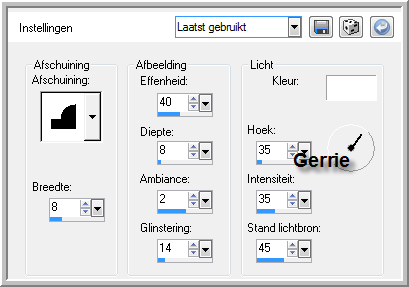
Stap 7
Selecties - Niets selecteren
Stap 8
Afbeelding - Randen toevoegen - 5 pixels - Achtergrondkleur #e8dab3 -
Symmetrisch.
Stap 9
Neem je gereedschap toverstaf en selecteer je laatste toegevoegde rand -
Instellingen staan goed.
Stap 10
Effecten - 3D - effecten - Afschuining binnen - Instellingen staan goed.
Stap 11
Selecties - Niets selecteren
Stap 12
Afbeelding - Randen toevoegen - 20 pixels - Voorgrondkleur
#56371a - Symmetrisch
Stap 13
Neem je gereedschap toverstaf en selecteer je laatste toegevoegde rand -
Instellingen staan goed.
Stap 14
Effecten - Insteekfilters - VM Experimental, - painting by numbers standaard

Stap 15
Effecten - 3D- effecten - Afschuining binnen - Instellingen staan goed.
Stap 16
Selecties - Niets selecteren
Stap 17
Afbeelding - Randen toevoegen - 5 pixels - Achtergrondkleur #e8dab3 -
Symmetrisch
Stap 18
Neem je gereedschap toverstaf en selecteer je laatste toegevoegde rand -
Instellingen staan goed.
Stap 19
Effecten - 3D- effecten - Afschuining binnen - Instellingen staan goed.
Stap 20
Selecties - Niets selecteren
Stap 21
Afbeelding - Randen toevoegen - 5 pixels - Voorgrondkleur
#56371a - Symmetrisch
Stap 22
Neem je gereedschap toverstaf en selecteer je laatste toegevoegde rand -
Instellingen staan goed.
Stap 23
Effecten - 3D- effecten - Afschuining binnen - Instellingen staan goed.
Stap 33
Selecties- Niets selecteren
Stap 34
Afbeelding - Randen toevoegen
Stap 35
Links 1 pixel - Boven 1 pixel - Onder 1 pixel -
Rechts 220 pixels - Achtergrondkleur
#e8dab3
Symmetrisch -Niet aangevinkt
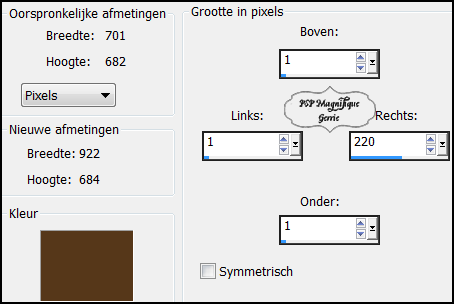
Stap 36
Neem je gereedschap toverstaf en selecteer je laatste toegevoegde rand -
Instellingen staan goed.
Stap 37
Effecten - Geometrische effecten - Scheeftrekking - Instellingen zie screen
Neem hier de kleur van je plaatje
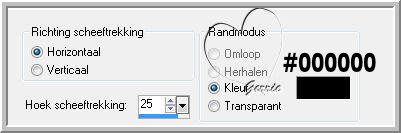
Stap 38
Selecties - Niets selecteren
Stap 39
Activeer je WortArd glamour tekst- Maat is goed
Bewerken - Kopieren
Terug naar je werkvel - Plakken als nieuwe laag.
Schuif deze naar rechts - Zie mijn voorbeeld
Stap 40
Mengmodus - Luminantie (oud)
Stap 41
Effecten -3D- effecten -Slagschaduw.
Verticaal en Horizontaal op 3 - Dekking op 65 - Vervaging op 5 -Kleur
#000000.
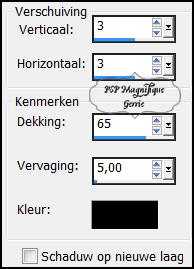
Stap 42
Activeer je accent tube - maquillguerlin 300 pixels hoog
Bewerken - Kopieren
Terug naar je werkvel - Plakken als nieuwe laag.
Zet deze op een leuke plek neer
Stap 43
Effecten -3D- effecten - Slagschaduw - Instellingen staan goed.
Stap 44
Lagen - Nieuwe rasterlaag - Plaats hier je watermerk
Stap 45
Afbeelding - Randen toevoegen - 1pixel - Achtergrondkleur
#e8dab3 - Symmetrisch
Stap
46
Effecten - Insteekfilter - Nik Software Colar Efex Pro3.0
- Tonal Contrast - Klik op OK
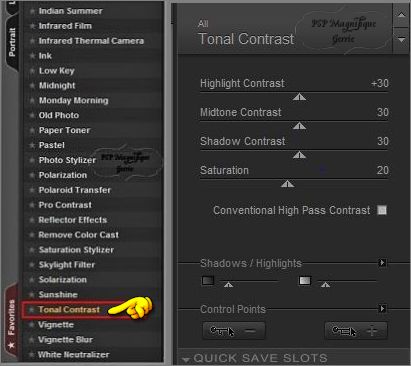
Stap 47
Deze stap toepassen als je Jou crea in de Gallery wil plaatsen
Afbeelding -
Formaat
wijzigen
naar 800 px
Langste zijde
Bestand -
Exporteren - JPEG, geef
je plaatje
een naam en
sla deze op.
*
Heb jij de les gemaakt en wil je de uitwerking ook HIER showen
Stuur mij een Email met jouw uitwerking, dan plaats ik hem erbij
*
Jouw lessen mogen niet grote zijn dan 800px voor de Gallery
If you mail me your version, you can see it here,
please not bigger than
800px
Extra voorbeeld
Met dank aan Annie en Hennie voor het testen van deze les hun mooie uitwerking
hier onder
Bedankt voor jullie mooie versies !
Deze les is geschreven door Gerrie op 24 April 2010
Deze les is en blijft eigendom van Gerrie
Het is verboden deze te kopiŽren of te verspreiden, zonder mijn schriftelijke
toestemming.
Al mijn lessen zijn zelf ontworpen... dus enige overeenkomst is dan ook puur
toeval.
Al mijn lessen staan geregistreerd bij TWI
Proud member of
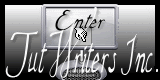
Frame Index
Home

.png)